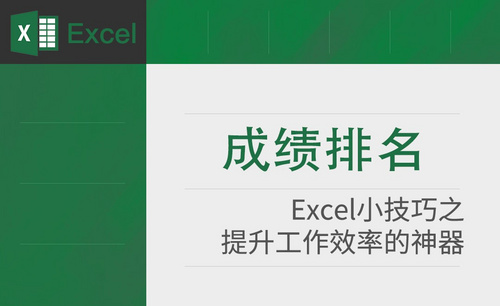怎么在Excel表格中打勾?
发布时间:2020年12月08日 14:13
您在对Excel表格进行操作的时候,是不是发现,有时很小的一个问题操作起来却很复杂呢?就比如Excel怎么打勾这个问题,偶尔就能用到,但是却不知道如果进行操作,那么别急,小编下文就为您讲解了详细的步骤,并为您推荐了一个快捷的方式,相信您阅读过后,非常快速的就能够操作出来。
1、打开Excel文档,然后点击选中需要输入勾号的单元格。
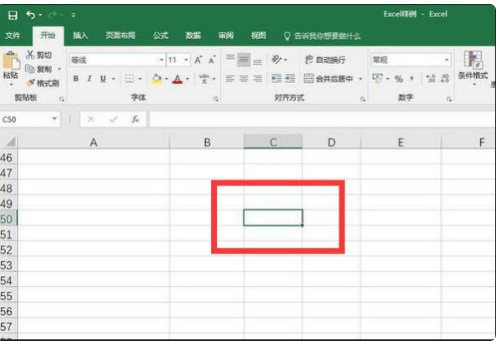
2、在插入菜单栏下,找到特殊符号区域的“符号”,点击一下,即可在符号下拉菜单中看到勾号。
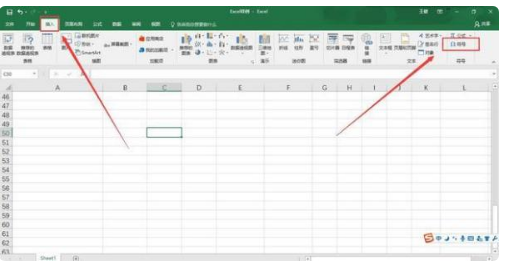
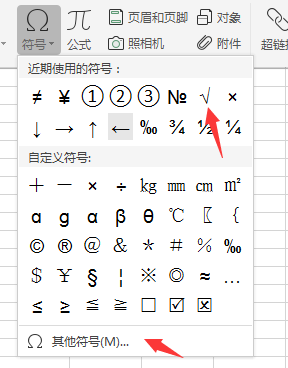
3、此时您要注意,在对话框中,此时出现两个勾号选项,其中一个带框,其中一个不带框,您可以按您的需求进行选择。点击“勾号”的图标,然后点击右下方“插入”。
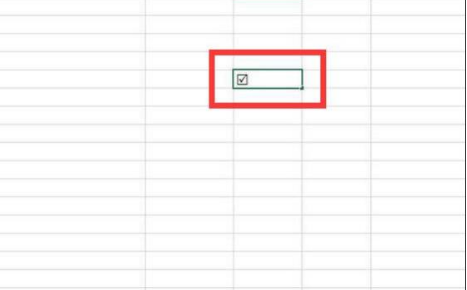
5、此时打勾的符号就会出现在单元格中了。
以上是咱们经常用到的Excel打勾的方法,根据版本不同,有的版本勾号在,插入菜单中选择符号按钮,然后选择特殊符号,在特殊符号下面点击“数学符号”,找到并点击一下需要的“√”(可以看到右侧有大图预览);最后,再点击一下“确定”。
以上为您介绍的给Excel怎么打勾的步骤还有快捷方法,您是否都会操作了呢?经过学习,是不是感觉原来很复杂的问题,现在都变得非常简单了呢?快快的,我们再来练习一次吧。